Automator — это невероятно удобная программа из состава Mac OS X, которая позволяет автоматизировать некоторые рутинные и повседневные операции. К сожалению, большинство новых пользователей Mac даже не догадываются о существовании этого инструмента. Поэтому сегодня я попытаюсь это исправить и с помощью наглядных примеров показать основные принципы создания мини-программ, которые называются «процессами» (workflow).
Групповое переименование изображений
Начнем мы, пожалуй, с довольно простой задачи по групповому переименованию изображений согласно определенной маске, содержащей имя файла, его номер и текущую дату. Если таких файлов несколько, то можно их переименовать и вручную, но при большом количестве файлов я рекомендую воспользоваться услугами Automator.
Чтобы запустить утилиту, достаточно либо найти её значок вверху каталога Программы (Applications), либо воспользоваться любимым лаунчером для запуска приложений/системным Spotlight. И через несколько секунд перед нами появится окно приложения, а также список доступных шаблонов:
- «Процесс» — это самая простая последовательность действий, которая может быть запущена непосредственно из Automator.
- «Программа» является автономным процессом и может быть сохранена в виде обычного приложения Mac OS X с расширением
*.app. - «Служба» — это процесс, который зависит от контекста, может быть использован во всей системе или отдельных приложениях.
- «Действие папки» запускается только для указанной в нем папки и инициализируется добавленными в неё объектами.
- «Плагины печати» используются для расширения возможностей диалога печати.
- «Напоминания iCal» — это процессы, которые запускаются благодаря событиям, добавленным в iCal.
- И, наконец, «Плагин захвата изображений» может быть использован в соответствующем приложении для обработки фотографий, загружаемых с камеры.
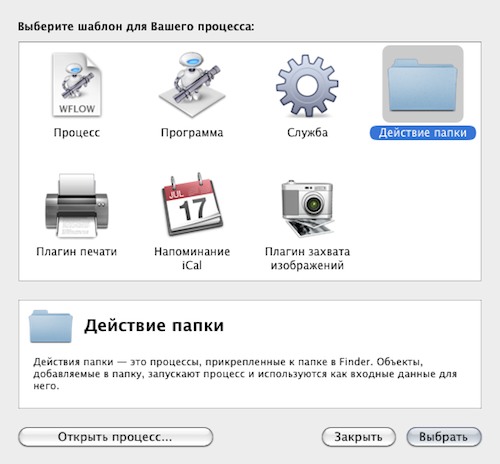
В нашем случае выбираем «Действие папки» — и перед нами появится окно, разделенное на 2 области. В левой половине находится Библиотека (список доступных действий и переменных), а в правой — окно рабочего процесса, в которое можно перетягивать элементы из Библиотеки.
С помощью опции, расположенной в верхней части окна процесса (прямо под панелью инструментов), вам требуется выбрать папку. Для неё и будет выполняться наши действия:
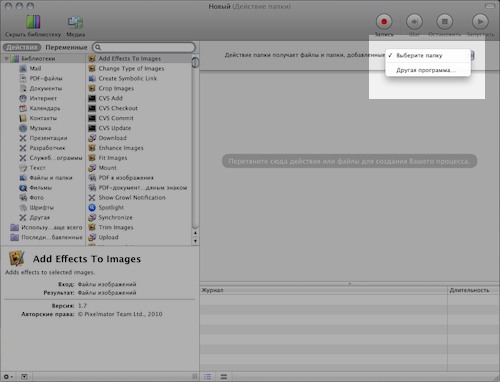
Все, что может нам понадобиться для решения задачи, располагается в категории «Файлы и папки». Для начала требуется найти и перетянуть в окно рабочего процесса действие под названием «Переименовать объекты Finder». Поскольку Automator изменяет их имена, нам будет предложено автоматически добавить еще одно действие, позволяющее сохранить оригинальные файлы в другую папку (я решил не сохранять копии, но это не значит, что вам нужно поступать точно также).
Теперь в самом первом выпадающем списке нашего действия необходимо выбрать пункт «Сделать последовательными» и настроить формат нового имени по своему усмотрению. Сделать это достаточно легко, так как в нижней части действия находится пример.
Для того, чтобы добавить в имя файлов текущую дату, требуется еще раз перетащить действие «Переименовать объекты Finder» в окно рабочего процесса. Только на этот раз вместо «Сделать последовательными» выберите элемент списка «Добавить дату или время» (точнее, она выбирается автоматически) и установите параметры по собственному желанию:
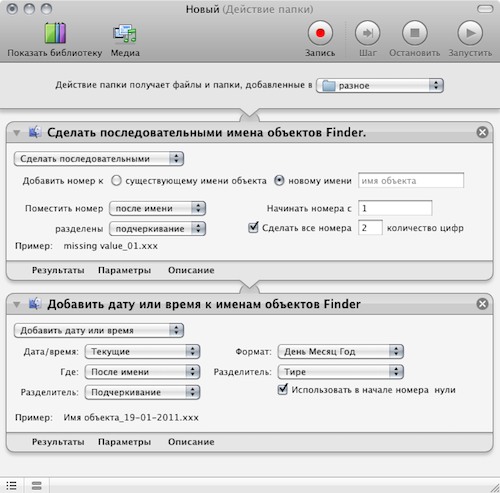
Проверить работу процесса можно просто: сохранить его и перетащить группу файлов в указанную в самом начале папку. Через некоторое время — это зависит от размера и количества файлов — их имена будут автоматически изменены. Видите как просто?
Груповое изменение размеров изображений
Усложняем задачу. Допустим, у нас имеется большое количество изображений (фотографий), которые нужно уменьшить. Для решения этой задачки нам потребуется выбрать шаблон «Программа».
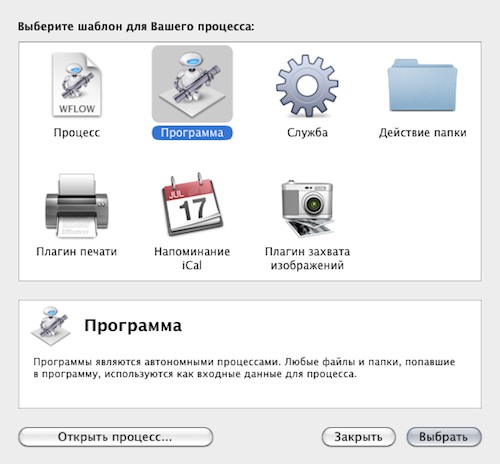
Однако, перед тем, как бросаться решать проблему «в лоб», предлагаю составить последовательность необходимых действий. К примеру, для начала следует предложить пользователю выбрать фотографии, размер которых мы хотим изменить. Кроме этого, желательно работать не с оригиналами файлов, а с их копиями, чтобы всегда была возможность попробовать новые настройки для нашего процесса. А уменьшенные изображения мы будем копировать в отдельный каталог.
Теперь можно переходить к формированию нашей мини-программы. Сперва требуется найти и перетащить в окно рабочего процесса действие «Запросить объекты Finder» в категории «Файлы и папки» (или через строку поиска). Там можно указать текст заголовка окна, начальную папку и тип данных. Не забудьте установить чекбокс для множественного выбора.
Чтобы работать с копиями файлов я предлагаю найти в Бибилиотеке действие «Копировать объекты Finder», указав каталог назначения. Следующее действие находится в категории «Фото» и называется «Изменить масштаб изображения». В настройках можно указать размер результирующего изображения в пикселях или процентах.
Кстати, в нижней панели каждого действия есть три вкладки: Результаты, Параметры и Описание. Поэтому если вы хотите, чтобы Automator каждый раз предлагал вам указать необходимый размер изображения при выполнении этого действия, выберите чекбокс «Показывать действие в процессе выполнения» во владке Параметры (при желании, с помощью этой опции можно расширить и предыдущий процесс, чтобы задавать определенное имя файлам для переименования).
Если вы заметили, из каждого действия выходит треугольная стрелочка, которая представляет собой результат его работы. Эти результаты потом используются в следующем действии в качестве входных параметров.
И еще один трюк: выбрав чекбокс «Показывать действие в процессе выполнения», станет активным опция «Показывать только выбранные объекты». Таким образом вы сможете отобразить не все окно с действием, а только некоторые элементы. Например, поле для указания необходимого размера.
И в завершение процесса нам требуется перенести уменьшенное изображение в новый каталог. Для этого нам пригодится действие «Новая папка» из категории «Файлы и папки».
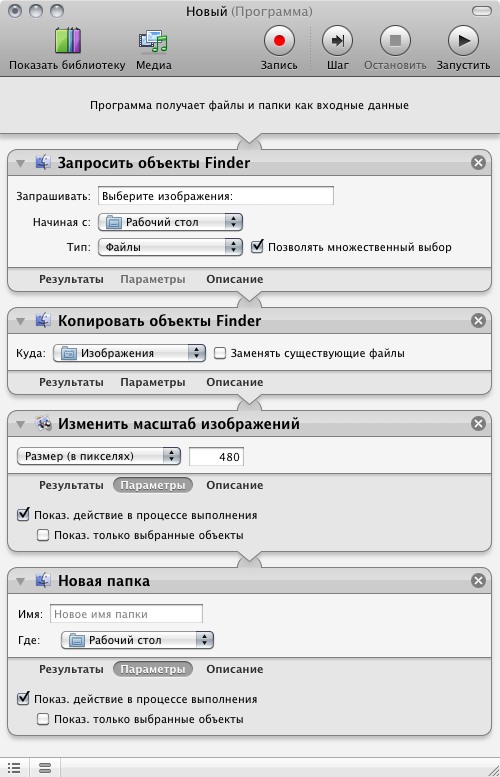
Сохраненная программа будет вести себя точно так же, как и любое другое приложение в системе.
Открываем определенные веб-страницы при запуске браузера
Практически каждый день я запускаю Safari и начинаю работать с одними и теми же веб-страницами. Так почему бы не создать приложение, которое будет делать это автоматически?
Нам потребуется шаблон «Приложение» и два действия, находящихся в категории «Интернет»:
- «Получить выделенные URL», в настройках которого мы указываем наши любимые веб-страницы;
- и действие «Отображать веб-страницы» для их открытия в браузере по умолчанию.

Извлечение текста из PDF
Это довольно простой, но удобный сценарий для Automator, позволяющий иногда сэкономить время. Он позволит вам извлечь текст из PDF-документа (естественно, в таком документе должен быть именно текст, а не сканированные картинки) и сохранить его в отдельный файл с форматированием или без оного.
Для решения проблемы нам потребуется всего одно действие с аналогичным названием, «Извлечь текст PDF», расположенное в категории «PDF-файлы». Перетащите его в окно рабочего процесса и настройте параметры по своему усмотрению:
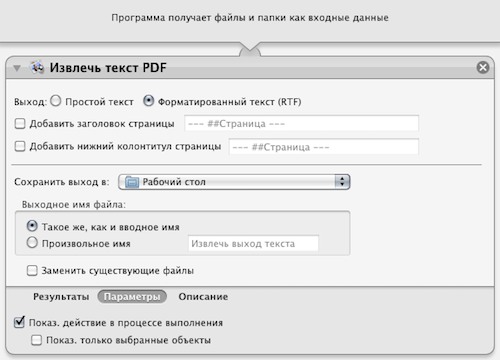
Заметьте, что в этом процессе мы не указали действие «Запросить объекты Finder», поэтому после запуска можно будет перетащить любой PDF-файл, подлежащий обработке, прямиком на иконку нашего приложения в Dock. Этот файл и послужит входящим параметром для процесса.
Сохраняем содержимое буфера обмена в текстовый файл
Продолжаем знакомиться с разными шаблонами Automator, и в этом процессе я предлагаю создать службу, которая будет сохранять содержимое буфера обмена в указанный нами текстовый файл. Необходимый шаблон так и называется — «Служба». Она не будет поучать никаких исходных данных, а будет «действовать по обстановке». Поэтому входных данных у неё не будет, что и требуется указать в выпадающем списке над окном рабочего процесса.
Далее, в рабочую область копируем действие «Получить содержимое буфера обмена» из категории «Служебные утилиты» (у него нет настроек) и действие «Новый текстовый файл» из категории «Текст».
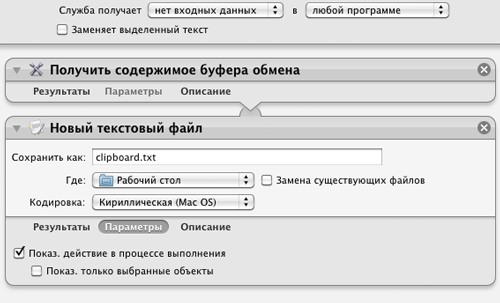
Нашей службе нужно дать человеческое название, чтобы мы могли её без проблем найти в меню «Сервисы» любого приложения…

…и назначить ей, если конечно потребуется, сочетание клавиш в приложении Системные настройки.
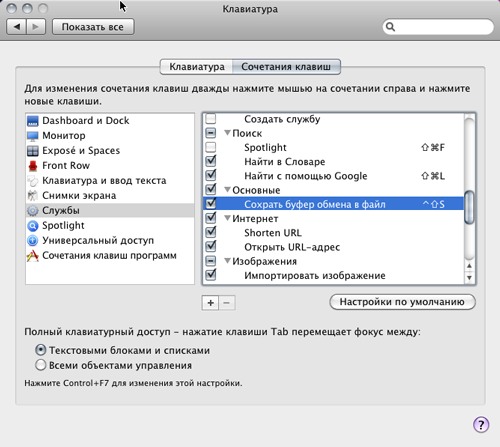
А если заменить действие «Новый текстовый файл» на «Текст в аудиофайл», то в результате работы процесса вы получите аудиодорожку с содержимым буфера обмена, записанную с помощью встроенной в Mac OS X функции преобразования текста в речь.
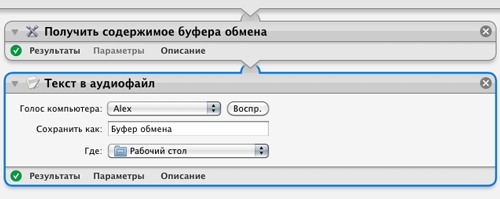
Вообще, эта функция была разработана специально для людей с ограниченными возможностями, но при желании её можно использовать и в развлекательных целях.
Простое автоматическое резервное копирование
Продолжаем усложнять задачу, и теперь я предлагаю создать простую систему резервного копирования, которая будет срабатывать при наступлении определенного события в iCal. Для этого мы воспользуемся его возможностью в качестве напоминания о событии запустить определенное приложение или файл.

В Automator выбираем новый тип шаблона — «Напоминание iCal», после чего в окно рабочего процесса перетягиваем три действия из категории «Файлы и папки»:
- «Получить указанные объекты Finder» (выбираем нужную папку для бекапа с помощью кнопки Добавить).
- «Получить содержимое папок» с выбранной опцией «Повторить для каждой найденной подпапки».
- И «Копировать объекты Finder» (для него необходимо указать каталог назначения и позволить заменять существующие файлы).
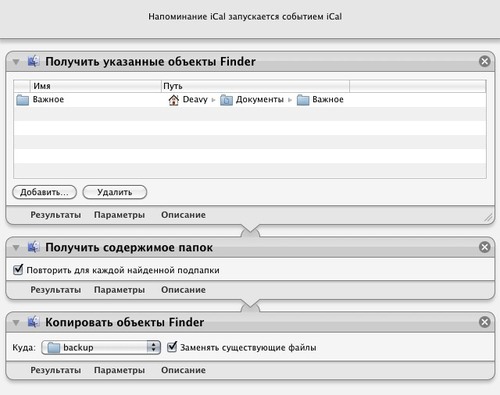
Как только вы сохраните процесс, запустится iCal и событие с именем вашего процесса автоматически добавится на ближайшее время. Вы можете изменить это событие по своему усмотрению, а также создать абсолютно новое, независимое событие, указав необходимость запуска нашей программы в секции напоминания:
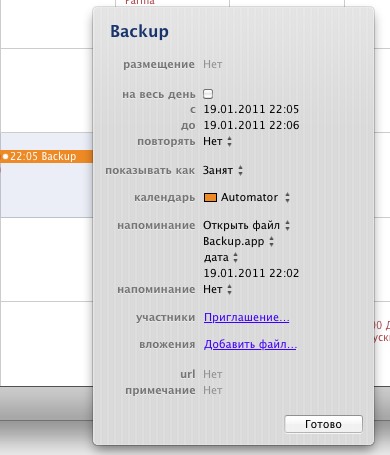
Завершить работу всех приложений
Иногда требуется завершить все запущенные приложения, которые мешают работать или заняли практически все свободные ресурсы компьютера. В этом случае можно воспользоваться специальной утилитой вроде Blitz, одним из советов по концентрации внимания в Mac OS X или же начать работу «с чистого листа», закрыв все приложения одним махом.
Такой рабочий процесс потребует всего одного действия, оформленного в виде программы. И называется это действие аналогично — «Завершить все программы» (оно находится в категории «Служебные программы»). Вы, также, можете добавить некоторые приложения в исключения. В «трудные моменты» достаточно запустить наше мини-приложение, подождать некоторое время и вновь насладиться быстродействием Мака.
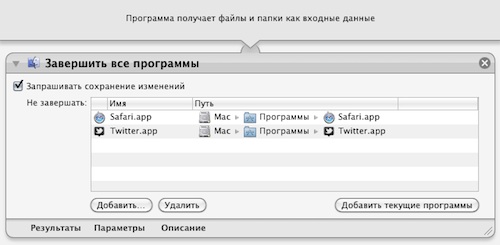
Вот и все на сегодня! Надеюсь, что эта статья поможет вам не только разобраться в замечательном и полезном инструменте Automator, но и позволит в значительной степени упростить некоторые рутинные операции. Не бойтесь экспериментировать, ведь при желании вы можете взять за основу любой из рассмотренных выше примеров и изменить их по своему усмотрению.

















Лучшие предложения
36 отличных товаров, которые часто покупают на AliExpress
5 самых популярных внешних аккумуляторов с AliExpress
Надо брать: качественные зимние кроссовки от Golden Camel за полцены
10 мужских зимних курток со скидками до 64%
У этого шуруповёрта тысячи восторженных отзывов на маркетплейсах
Находки AliExpress: самые интересные и полезные товары 2025 года
Забираем дебетовую карту с кешбэком 7% и 5 000 баллов в «Пятёрочке»
5 товаров для безопасной прогулки с собакой зимой
Как работает распродажа на Ozon c точки зрения продавца и покупателя
Надо брать: «Имаджинариум» — культовая игра на ассоциации
Что делать, если ваш сайт упал: пошаговая инструкция для предпринимателей от Т2
РекламаМой особенный друг: как взять из приюта питомца с особыми потребностями и не пожалеть